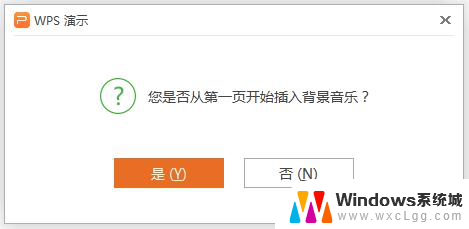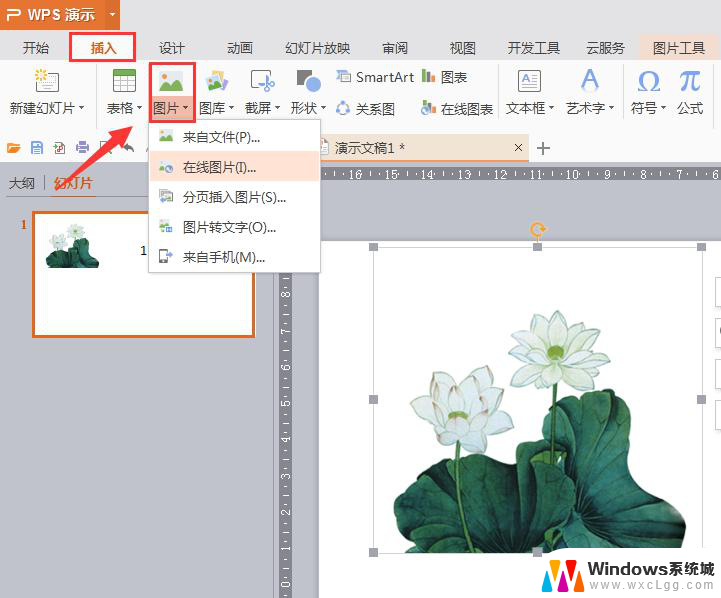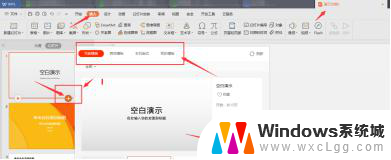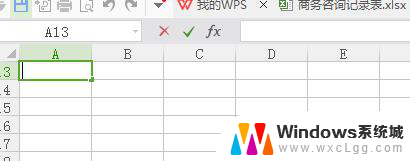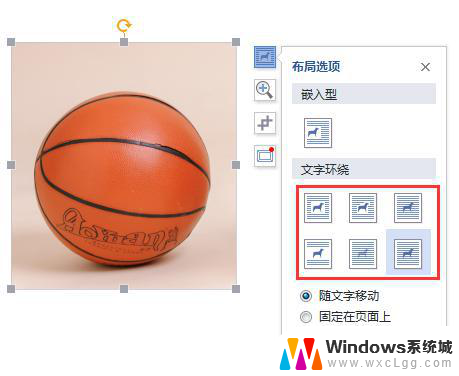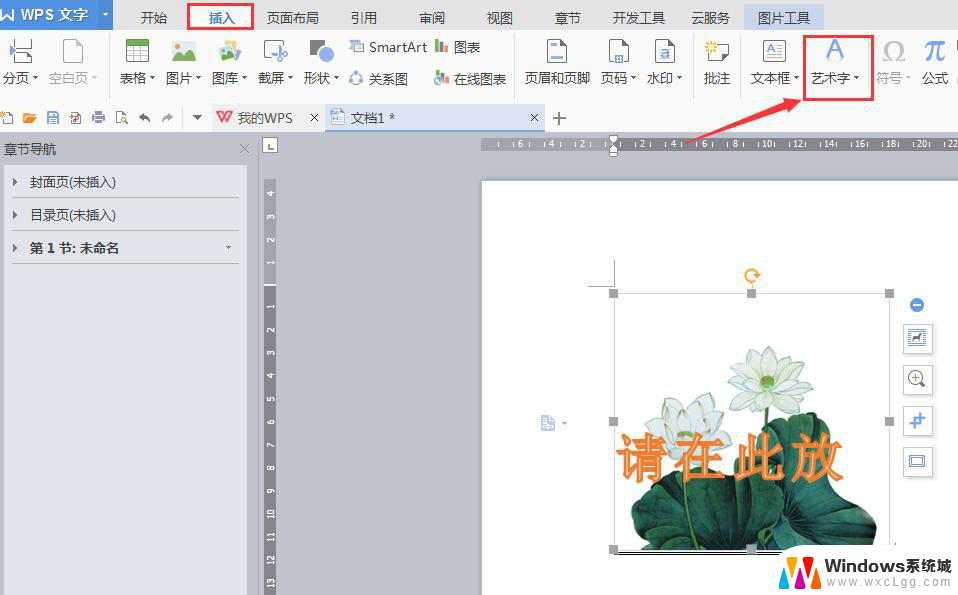wps插入的音频与文字不同步 wps插入音频后文字不同步的处理
更新时间:2024-04-17 14:54:09作者:xiaoliu
随着科技的不断进步,我们在日常工作中经常会使用到各种办公软件,其中wps是一款非常常用的办公软件之一,有时候我们在使用wps的过程中会遇到一些问题,比如插入音频后文字不同步的情况。当我们在PPT或文档中插入音频时,有时候会发现音频与文字的播放不同步,这给我们的工作带来了一些困扰。该如何处理这个问题呢?接下来我将分享一些解决方法,希望能对大家有所帮助。

点击幻灯片中小喇叭的图标,功能区会出现音频工具,在音频工具下可以对音频进行设置。

如果您需要设置音频和字幕,您可以通过自定义动画效果,对文本框设置动画。
如何设置自定义动画效果
选中需要添加动画效果的对象,单击鼠标右键设置”自定义动画“,界面的右边弹出自定义动画的设置窗口,添加一个效果后,在效果上右键,根据需要进行设置,或者进入“效果选项”,进行设置试试。
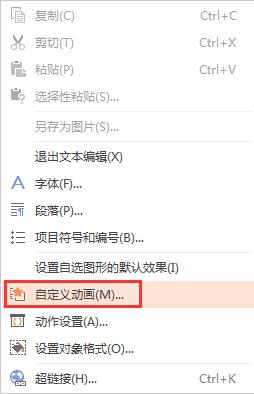
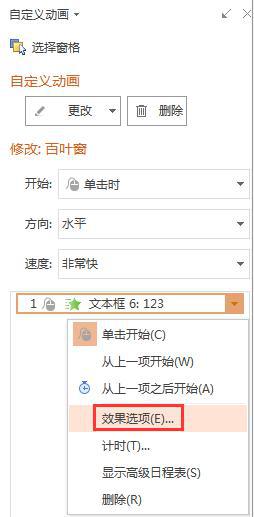
以上就是wps插入音频与文字不同步的全部内容,如果你也遇到了这种情况,可以试试小编提供的方法来解决,希望这对大家有所帮助。